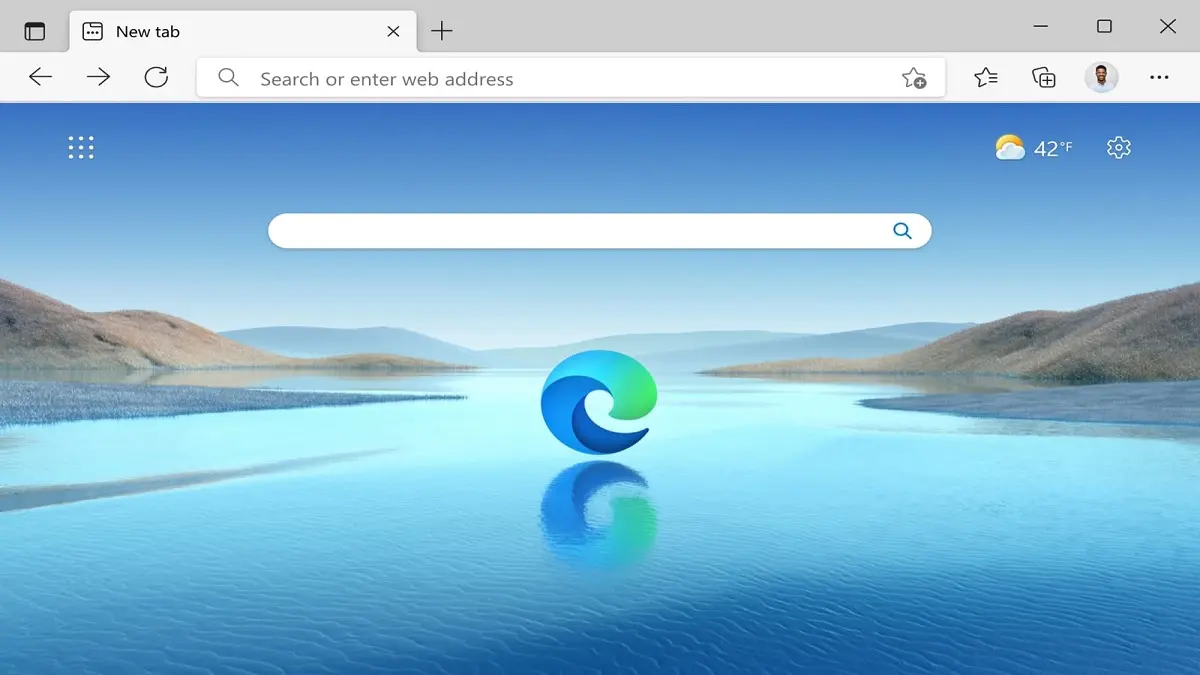Відкрийте потенціал камери вашого iPhone з цими маловідомими, але корисними трюками
Камера iPhone славиться своєю простотою використання, але під лаштунками зручного інтерфейсу приховується безліч корисних функцій. Багато власників iPhone роками користуються лише базовими можливостями, навіть не підозрюючи про існування потужних інструментів для покращення фотографії.
Гучний звук затвора може зіпсувати кадр, особливо під час фотографування сплячих тварин або вуличної фотографії. Хоча Apple не передбачила окремої кнопки вимкнення звуку затвора з міркувань приватності, існує кілька обхідних шляхів.
Найпростіший спосіб – активувати беззвучний режим через перемикач Ring/Silent або кнопку дії. Альтернативно можна включити Live Photos – при цьому режимі звук затвора автоматично вимикається. Також працює зйомка під час запису відео або підключення навушників.
На відміну від традиційних фільтрів, які накладають очевидний ефект, фотографічні стилі тонко налаштовують тон і теплоту зображення, зберігаючи природність відтінків шкіри.
Щоб активувати функцію, у додатку “Камера” торкніться стрілки вгорі екрана, потім оберіть іконку фотографічних стилів (три квадрати, складені один на одного). Можна також перейти до “Налаштування” > “Камера” > “Фотографічні стилі” для встановлення стандартного вигляду.
Важливо: функція доступна лише на iPhone SE (3-го покоління) та моделях iPhone 13 і новіших.
За замовчуванням iPhone завжди відкриває камеру в режимі “Фото”, скидаючи всі попередні налаштування. Функція “Зберігати налаштування” дозволяє зафіксувати улюблені параметри.
Увімкніть її через “Налаштування” > “Камера” > “Зберігати налаштування”. Тут можна вибрати, які параметри запам’ятовувати: режим зйомки, фотографічний стиль, контроль глибини, коригування експозиції та інші.
Коли відбувається щось неочікуване, немає часу перемикатися з фото на відео. iPhone пропонує швидке рішення: в режимі “Фото” затисніть і утримуйте кнопку затвора – почнеться запис відео.
Для безперервного запису проведіть кнопку затвора праворуч, і відео буде записуватися без утримання кнопки. Це ідеальний трюк для непередбачуваних моментів.
Навіть найсучасніший iPhone може давати розмиті знімки через забруднений об’єктив. Додаток “Камера” може самостійно виявляти димку або м’якість зображення і нагадувати про необхідність протерти лінзи.
Увімкніть функцію через “Налаштування” > “Камера” > “Підказки для чищення лінз”. Втім, краще зробити регулярне чищення об’єктива корисною звичкою.
Хоча камера iPhone не має вбудованої функції запису GIF, створити їх можна через додаток “Команди”. Спочатку зробіть серію фото в режимі серійної зйомки (проведіть кнопку затвора ліворуч і утримуйте).
У додатку “Команди” знайдіть і додайте ярлик “Convert Burst to GIF”, потім оберіть серію фотографій для конвертації. За кілька секунд ваш GIF буде готовий до поширення.